百度输入法显示字体如何调整大小 百度输入法显示字体调整大小的方法
发布时间:2017-07-04 13:50:33 浏览数:
今天给大家带来百度输入法显示字体如何调整大小,百度输入法显示字体调整大小的方法,让您轻松解决问题。
一款手机输入软件,显示字体的大小决定了展示行中文字的多少,字体大,展示的文字数量就少,相反,字体小,展示出来的文字数量就会比较多。小诚个人比较喜欢字体偏小一些,这样打出来的展示出来可供选择的文字数量也就比较多,可以提高输入精度。这里,就结合一下相关的图文给大家介绍一下,希望对大家有所帮助哦~具体方法如下:
1在手机上打开编辑消息的窗口,这时,百度输入法就自动被调用出来,点击左上角的du图标
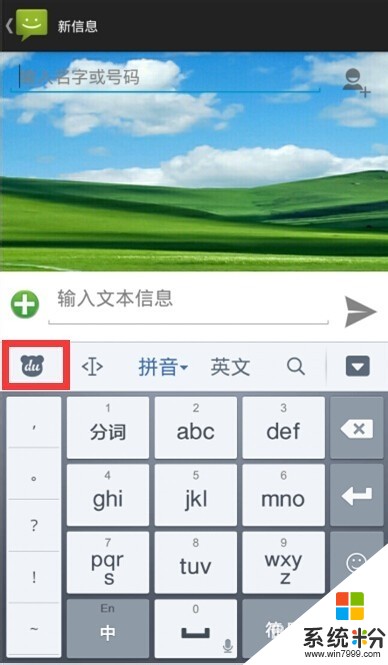 2
2在弹出的下拉菜单中,我们可以很快找到右下角的设置按钮,点击打开
 3
3在切换到的设置页面中,在左上角可以看到字体大小的设置按钮,点击打开
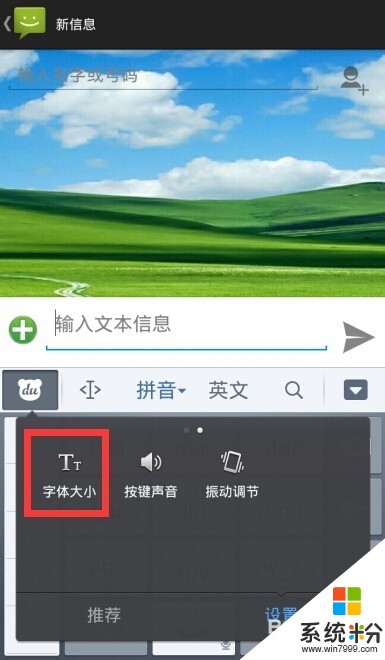 4
4系统默认的字体是中等大小,我们只要左右滑动上方的按钮,就可以在滑动条上方看到预览字体的大小,一直到自己觉得满意的大小为止
 5
5确定了字体大小之后,点击下方的确定按钮就可以设置成功了

以上就是百度输入法显示字体如何调整大小,百度输入法显示字体调整大小的方法教程,希望本文中能帮您解决问题。